פרטי מצב של Teams זמינים ב- Outlook
במהלך חיבור, מענה או קריאה של הודעת דואר אלקטרוני, מחווני מצב של Teams מוצגים עבור נמענים, נמענים משותפים והשולח. מחוונים אלה שימושיים כאשר ברצונך ליצור קשר עם אנשים אחרים ומתי אחרים רוצים ליצור איתך קשר. על-ידי מתן מידע אודות כל נמען צפוי, המחוונים יכולים להדריך החלטות לגבי הדרכים והתזמון הטובים ביותר ליצירת קשר עם אנשים שונים.
אינדיקציות מצב ספציפיות המוצגות ב- Outlook מונחות על-ידי מידע Teams של נמענים. לדוגמה, אם אתה בפגישה, מחוון המצב שלך מוצג כ'עסוק /ה'.
מחווני מצב של Teams
|
|
ציון האדם הפעיל כעת ולא מוצגת פעילות נוכחית בלוח השנה שלו (לא בפגישה או בשיחת טלפון). |
|
|
כאשר אתה נמצא בפגישה של Teams או שיחת טלפון, המצב מציין באופן אוטומטי עסוק. |
|
|
הגדרה לפי פרטי לוח שנה של Outlook, או פעילות Teams (פגישות, הצגה וכדומה) מצב זה מפסיק הודעות על המסך. |
|
|
Teams מגדיר באופן אוטומטי את המצב כ'לא נמצא/ת' כאשר מחשב של אדם מסוים נעול או נמצא במצב לא פעיל או במצב שינה. |
|
|
מציין שהמשתמש אינו מחובר ל- Teams, ולכן הוא לא יגיב עד שהוא יחזור למצב מקוון. |
|
|
מציין שהבודד נמצא מחוץ למשרד ולא זמין. |
|
|
מציין כי האדם אינו קיים עוד במדריך הכתובות של הארגון שלך. |
ניתן להשתמש ב- Microsoft Outlook עם שירות העברת ההודעות המיידיות של Teams. שירותים אלה מאפשרים לך לראות את הזמינות הנוכחית של אנשים אחרים ולהתחיל איתם שיחות מקוונות בזמן אמת.
הערה: מצב מקוון זמין עבור כל אדם שכתובת הדואר האלקטרוני שלו להעברת הודעות מיידיות שהוספת לרשימת אנשי הקשר שלך להעברת הודעות מיידיות. בנוסף, המצב המקוון מוצג עבור אנשים המשתמשים ב- Microsoft Teams, בין אם הם ברשימת אנשי הקשר של העברת ההודעות המיידיות שלך או לא.
כיצד אוכל לדעת אם אנשי הקשר שלי זמינים?
ייצוג חזותי 



מחוונים אלה מופיעים עבור כל אחד ברשימת אנשי הקשר שלך ב- Outlook שיש לו כתובת להעברת הודעות מיידיות בתיבת הטקסט של כתובת ההודעות המיידיות.




בעת פתיחת הודעה ב- Outlook, או כאשר היא מופיעה בחלונית הקריאה, המצב המקוון של איש קשר מוצג:
-
לצד שם השולח
-
לצד כל שם בתיבות 'אל' ו'עותק'
-
ב'אנשי קשר'
הפעלה או ביטול של מצב מקוון ב- Outlook
אתה שולט באופן שבו המצב המקוון שלך מוצג לאנשים אחרים. לדוגמה, אם אינך זמין, באפשרותך לשנות את המצב המקוון שלך למצב 
-
לחץ על הכרטיסיה קובץ כדי לפתוח את תצוגת Backstage ולאחר מכן לחץ על אפשרויות.
-
בכרטיסיה אנשים, תחת מצב מקוון וצילומים, בחר או בטל את סימון תיבת הסימון הצג מצב מקוון לצד שם.
-
לחץ על אישור.
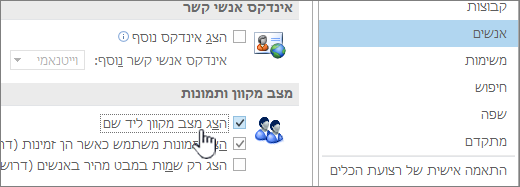
אינדיקציות מצב ספציפיות המוצגות Outlook באינטרנט על-ידי מידע Teams של נמענים. לדוגמה, אם אתה בפגישה, מחוון המצב שלך מוצג כ'עסוק /ה'.
עצה: Outlook באינטרנט היא גירסת האינטרנט של משתמשי Outlook לעסקים בעלי חשבון בעבודה או בבית ספר. מצב Teams אינו זמין ב- Outlook.com.
מחווני מצב של Teams
|
|
ציון האדם הפעיל כעת ולא מוצגת פעילות נוכחית בלוח השנה שלו (לא בפגישה או בשיחת טלפון). |
|
|
כאשר אתה נמצא בפגישה של Teams או שיחת טלפון, המצב מציין באופן אוטומטי עסוק. |
|
|
הגדרה לפי פרטי לוח שנה של Outlook, או פעילות Teams (פגישות, הצגה וכדומה) מצב זה מפסיק הודעות על המסך. |
|
|
Teams מגדיר באופן אוטומטי את המצב כ'לא נמצא/ת' כאשר מחשב של אדם מסוים נעול או נמצא במצב לא פעיל או במצב שינה. |
|
|
מציין שהמשתמש אינו מחובר ל- Teams, ולכן הוא לא יגיב עד שהוא יחזור למצב מקוון. |
|
|
מציין שהבודד נמצא מחוץ למשרד ולא זמין. |
|
|
מציין כי האדם אינו קיים עוד במדריך הכתובות של הארגון שלך. |













